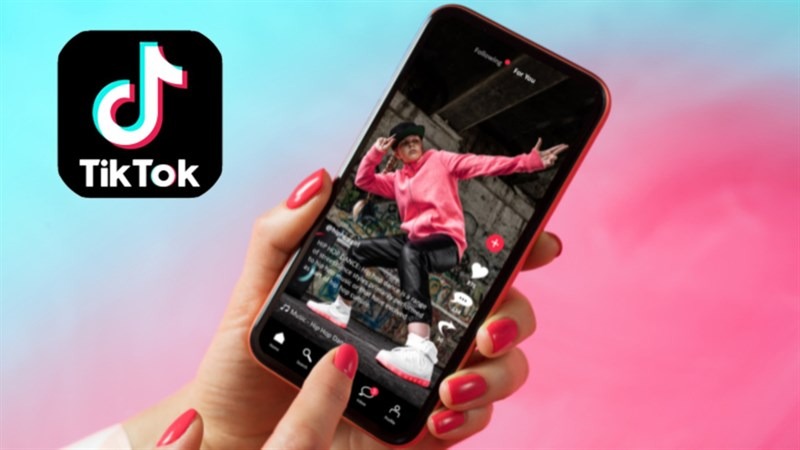
Việc tự động phát video trên Facebook giúp người dùng không bỏ lỡ bất kỳ nội dung thú vị nào trong quá trình lướt bảng tin. Tuy nhiên, không phải ai cũng biết cách bật tính năng này, đặc biệt là trên điện thoại Android và trên máy tính PC. Dưới đây là hướng dẫn chi tiết về cách bật tự phát video trên Facebook Android và trên máy tính PC cùng những thông tin hữu ích để bạn có trải nghiệm tốt nhất.
Để bật tự phát video trên Facebook bằng điện thoại Android, bạn chỉ cần thực hiện theo các bước đơn giản sau:
Bước 1: Mở ứng dụng Facebook trên điện thoại Android của bạn.
Bước 2: Nhấn vào biểu tượng ba gạch ngang (☰) ở góc trên bên phải của màn hình để mở menu.
Bước 3: Kéo xuống và chọn Cài đặt & quyền riêng tư sau đó chọn Cài đặt.
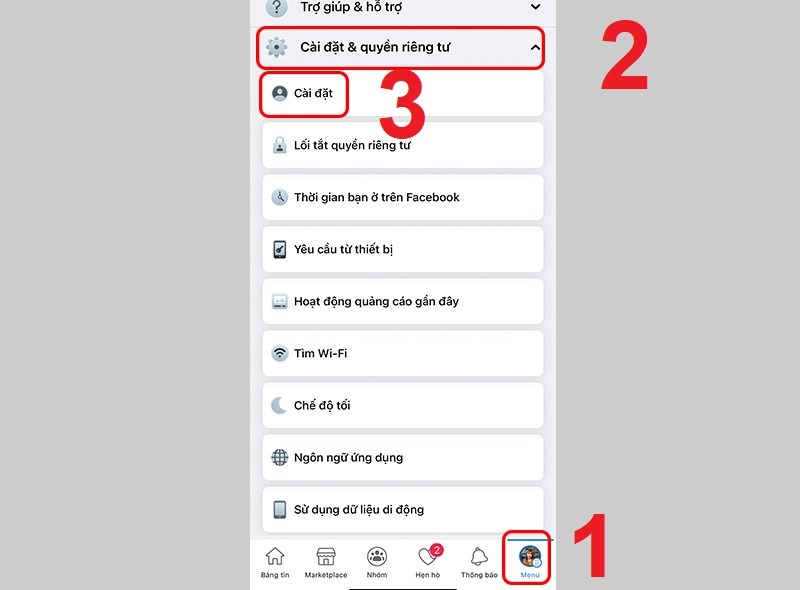
Bước 4: Trong phần Cài đặt, kéo xuống và chọn File phương tiện (hoặc Media).
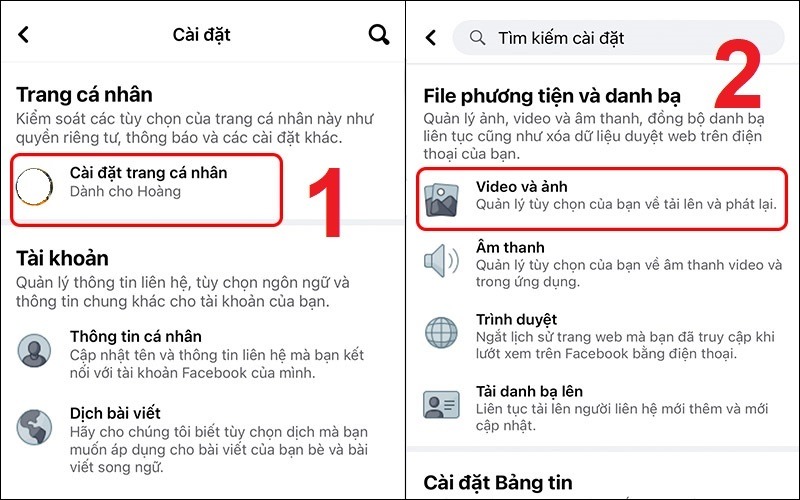
Bước 5: Trong mục Video, bạn sẽ thấy phần Tự động phát. Tại đây, có ba tùy chọn để bạn chọn lựa:
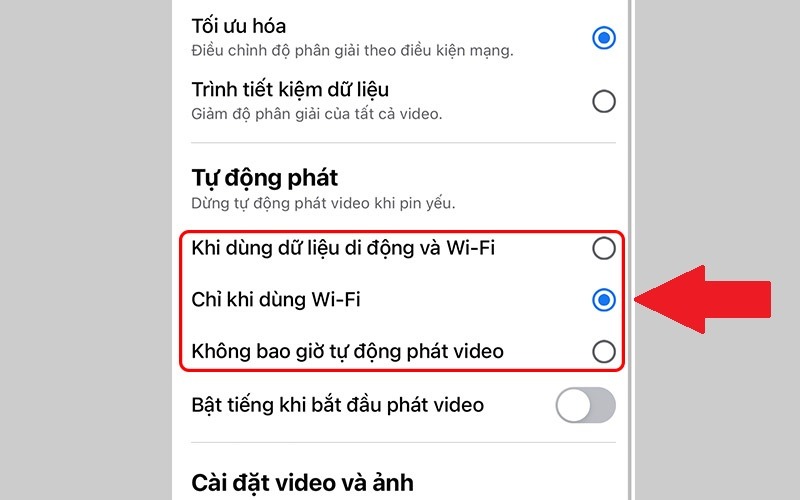
Chọn tùy chọn phù hợp với nhu cầu của bạn, và tính năng tự phát video sẽ được kích hoạt theo ý muốn.
Tiêu thụ dữ liệu di động: Việc tự động phát video khi sử dụng dữ liệu di động có thể khiến bạn tiêu thụ nhiều dung lượng mạng hơn. Nếu không sử dụng gói dữ liệu không giới hạn, bạn nên cân nhắc chỉ bật tự phát khi có kết nối Wi-Fi.
Thời gian xem video: Lượng dữ liệu tiêu thụ không chỉ phụ thuộc vào việc bạn lướt qua hay xem video mà còn vào thời gian dừng lại xem video. Bạn càng dừng lâu, dữ liệu sử dụng càng nhiều.
Chất lượng video: Facebook tự động điều chỉnh chất lượng video tùy theo tốc độ kết nối Internet của bạn. Với kết nối Wi-Fi mạnh, video có thể phát ở chất lượng HD, trong khi với kết nối dữ liệu di động chậm, video có thể giảm chất lượng để tiết kiệm dung lượng.
Để tận hưởng những video yêu thích mà không phải liên tục nhấn phát lại, bạn có thể dễ dàng thay đổi cài đặt tự động phát video trên Facebook.
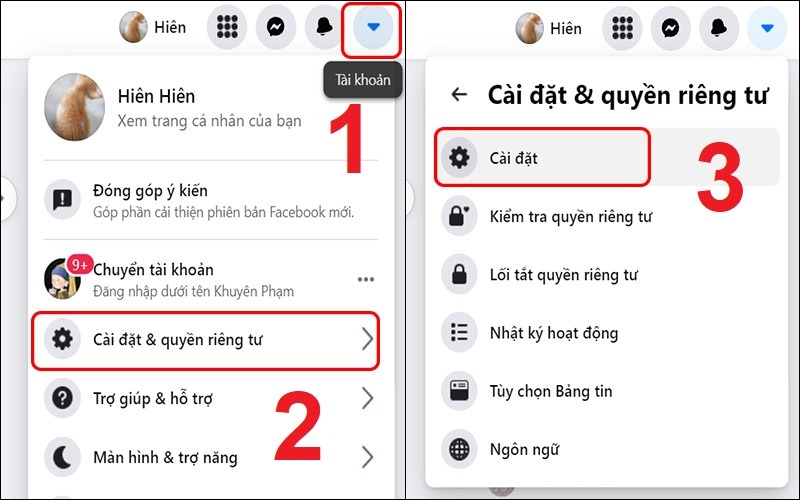
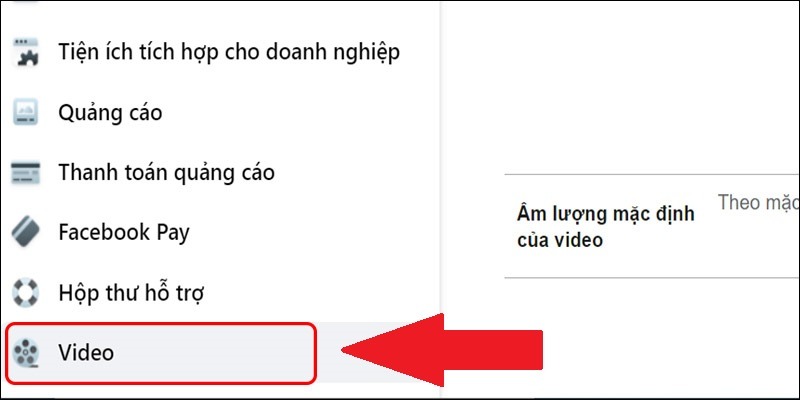
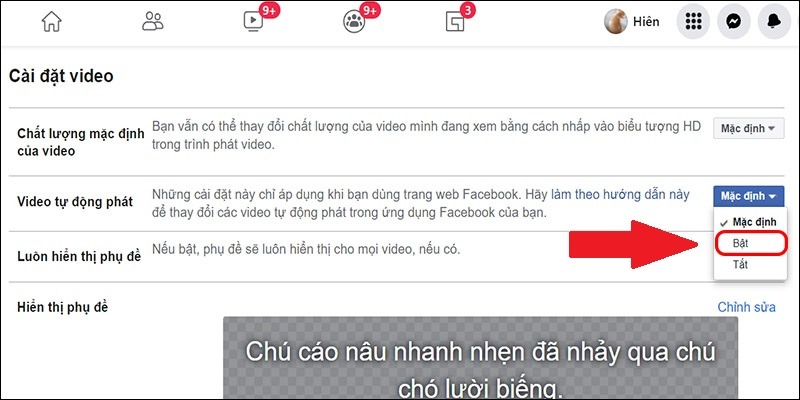
Nếu bạn muốn phát lại video liên tục mà không cần phải nhấn nút phát mỗi lần, bạn có thể cài đặt một tiện ích mở rộng cho trình duyệt Chrome.
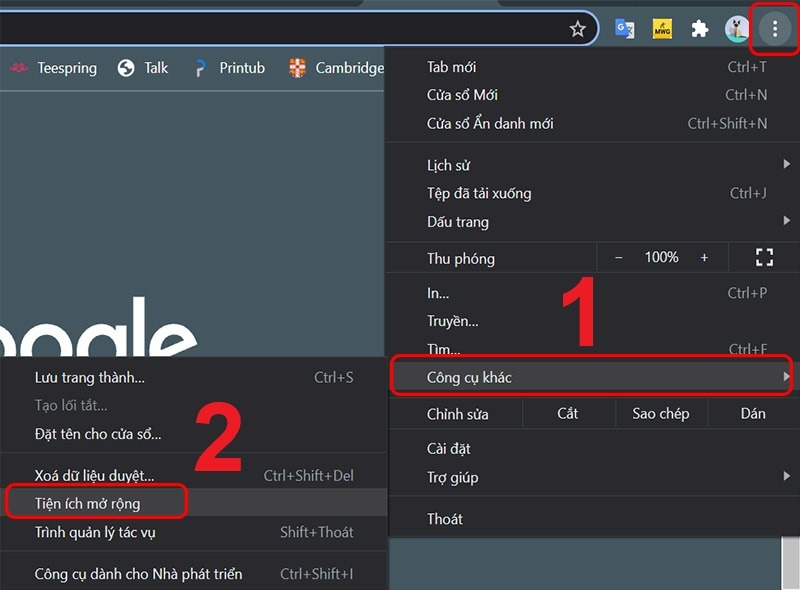
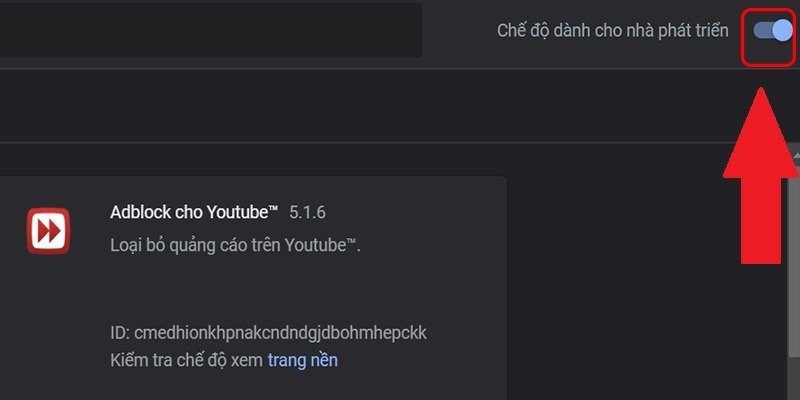
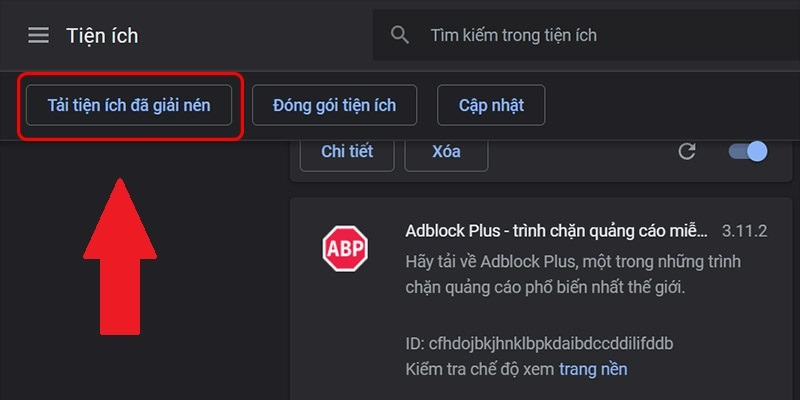
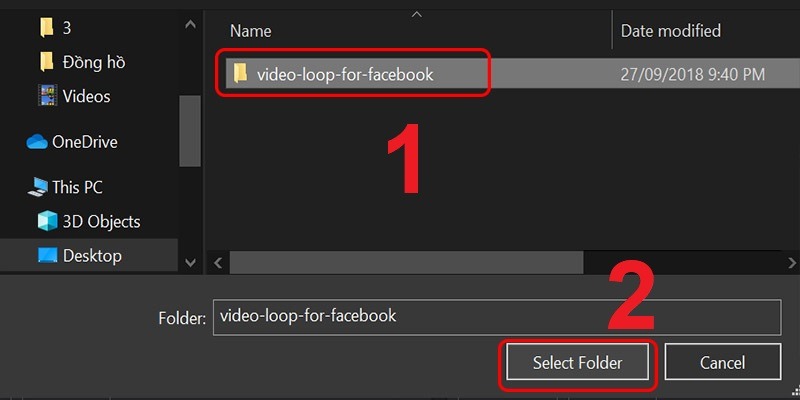
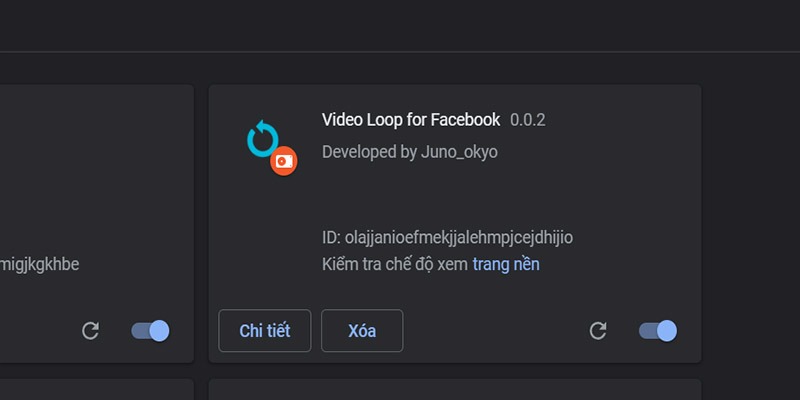
Chất lượng video: Để có trải nghiệm mượt mà, hãy đảm bảo kết nối internet của bạn ổn định và đủ mạnh. Video tự động phát có thể tiêu tốn băng thông, nên bạn nên kiểm tra giới hạn dữ liệu của mình nếu bạn sử dụng gói dữ liệu hạn chế.
Cập nhật trình duyệt: Hãy thường xuyên cập nhật trình duyệt Chrome để đảm bảo rằng các tiện ích mở rộng hoạt động hiệu quả.
Quản lý thời gian: Nếu bạn lặp lại video liên tục, hãy nhớ rằng việc này có thể làm bạn mất thời gian. Thay vào đó, hãy sử dụng nó để học hỏi hoặc thưởng thức những nội dung giải trí chất lượng.
Bạn có thể tùy chỉnh âm thanh video khi tự phát trên Facebook bằng cách:
Bật tự phát video trên Facebook Android và trên máy tính PC giúp bạn không bỏ lỡ những nội dung video hấp dẫn trong khi lướt bảng tin. Tuy nhiên, hãy lưu ý về việc tiêu thụ dữ liệu di động để tránh việc bị hết dung lượng nhanh chóng. Hy vọng qua bài viết này, bạn đã nắm rõ cách bật tự phát video cũng như các thông tin cần thiết để quản lý tính năng này hiệu quả.
Đừng quên tùy chỉnh tính năng theo nhu cầu sử dụng để trải nghiệm Facebook một cách mượt mà và tiết kiệm nhất!